Başlangıç Kılavuzu: WordPress Teması Nasıl Kurulur (Adım Adım)
Yayınlanan: 2021-10-13WordPress Temasını Nasıl Yükleyeceğinizi biliyor musunuz ? Değilse, WordPress dünyasında bir acemi olabilirsiniz.
Yeni bir site kurmanın son adımını tamamlamak için işletmenize uygun doğru temayı bulmanız gerekir. Böylece web siteniz tamamen seçtiğiniz temanın demo içeriği ve işlevleri gibi görüntülenecektir.
Yeni başlayan biri olarak, piyasada bulunan binlerce tema arasından birini seçmek zor. Bu nedenle, önce ücretsiz bir tema denemenizi ve WordPress sistemine aşina olduktan sonra yükseltmenizi öneririz. Ancak, web sitenizin yoğun özelliklere sahip olmasını istiyorsanız premium bir tema deneyebilirsiniz. Her şey gereksinimlerinize bağlıdır.
Bugünkü bu kılavuzda, bir WordPress teması yüklemek için sizinle 3 farklı yöntemi paylaşacağız. Haydi başlayalım ve becerilerinize en uygun yöntemi kullanalım!
Yönetici Teması Aramasını Kullanarak WordPress Teması Nasıl Kurulur
WordPress admin tema araması , özellikle ücretsiz temalar arıyorsanız, WordPress Temasını Yüklemenin en kolay yolu olduğu için size tanıttığımız ilk yöntemdir .
İlk olarak, WordPress yöneticinize giriş yapın, ardından kenar çubuğunda Görünüm -> Temalar'a gidin . Bu sayfada, sağ üstte Yeni Ekle butonu var ve tıklayın.
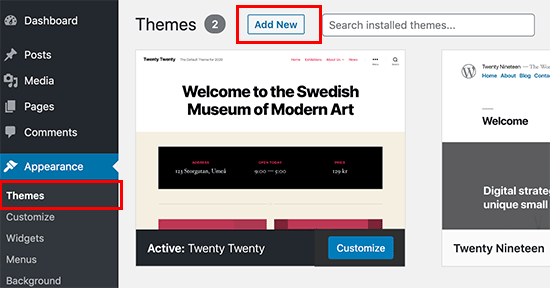
Bu ekranda öne çıkan temalar, popüler temalar, en yeni temalar, favori temalar veya özellik filtreleri gibi çeşitli seçenekler arasından seçim yapabilirsiniz.
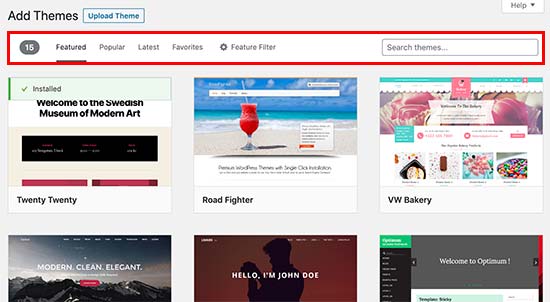
Şimdi, konuya veya işletme türüne, özelliklere ve düzen stiline göre belirli bir temayı hızlı bir şekilde bulmak için Özellik Filtresini tıklayalım.
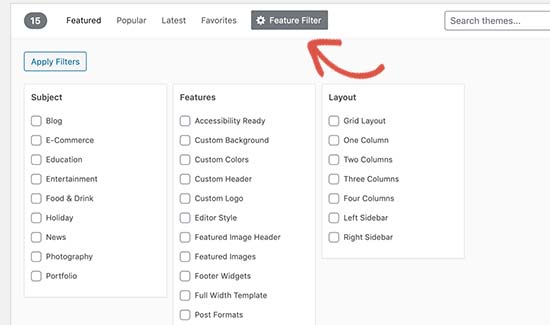
Aramanıza bağlı olarak, kriterlerinize uygun ilgili temaları gösterecektir. Beğendiğiniz temayı bulduğunuzda, farenizi o tema resminin üzerine getirebilir ve Yükle düğmesine tıklayabilirsiniz. Hatta Yükle düğmesine tıklamadan önce Önizleme düğmesine de tıklayabilirsiniz. Açıklamak için, size rehberlik etmesi için en bilinen temayı kullanacağız, Astra.
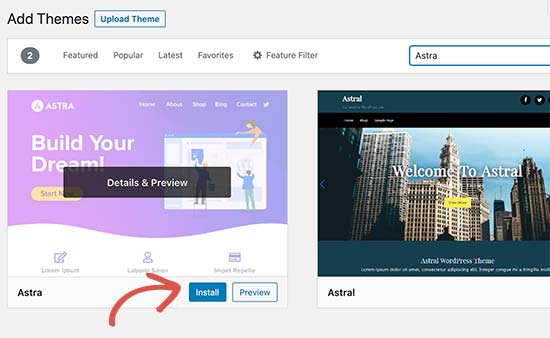
Yükle düğmesine tıkladıktan sonra , Aktif ve Canlı Önizleme düğmeleriyle Astra tema görüntüsünün hemen üstünde bir Yüklendi mesajı görüntülenecektir .
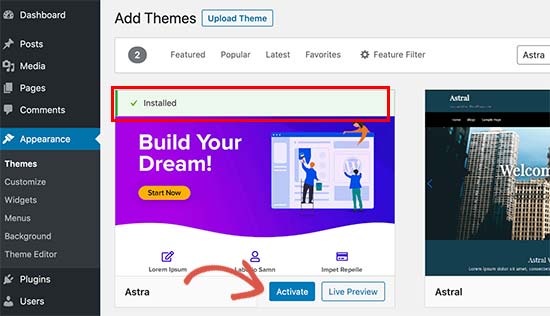
Ardından, kurulum ve aktivasyon işlemini tamamlamak için Etkinleştir düğmesine tıklamalısınız . Bu noktada ileride yapılandırmanız gerekebilecek tema gereksinimlerine uymalısınız.
Örneğin, önerilen eklentileri yüklemenizi ister. Bunu yapmak için Özelleştir düğmesine tıklamanız veya temanızı ayarlamak için Astra Seçeneklerini seçmeniz yeterlidir .
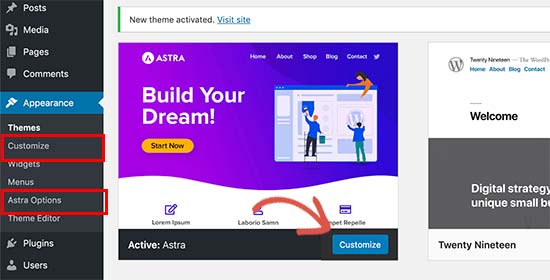
Pano Yöneticisinden Yükleme Düğmesiyle WordPress Teması Nasıl Kurulur
Dediğim gibi, ilk yol, yalnızca temel özelliklere sahip ücretsiz temalar yüklemek için başvurmaktır. Güçlü işlevlere sahip premium temalar için WP kontrol paneli yöneticinizdeki yükle düğmesini kullanmanızı öneririz.
Her şeyden önce, size ThemeForest, ThimPress veya başka piyasadan satın almış bir prim tema olması gerekir. Elbette bir .zip tema dosyası alacaksınız.
Ardından, WordPress yöneticinize gidin ve Görünüm -> Temalar'ı seçin -> öğesini bulun ve ardından Yeni Ekle öğesini tıklayın .
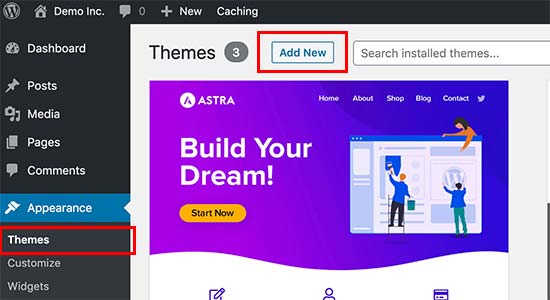
Şimdi 1. yöntem gibi ücretsiz tema seçenekleriyle Tema Ekle ekranını göreceksiniz . Ancak, zaten bir premium tema satın aldıysanız, doğrudan Tema Yükle düğmesini tıklayabilirsiniz.
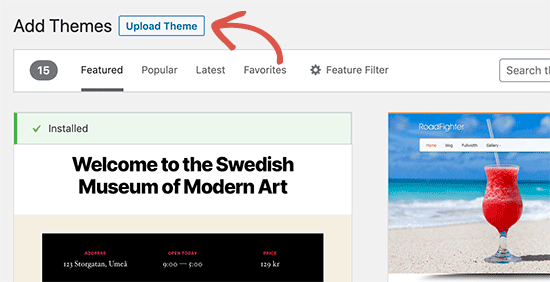
Ardından, daha önce indirdiğiniz temanızın .zip dosyasını yükleyin ve Şimdi Yükle'yi tıklayın .

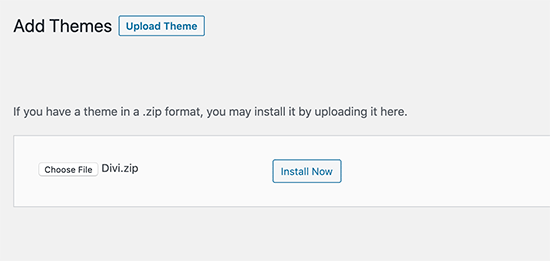
Bir temayı başarıyla yüklemek 5 dakikadan az sürer. Bunu bir başarı mesajı ile bileceksiniz. Ardından işlemi tamamlamak için Etkin bağlantısını tıklayın .
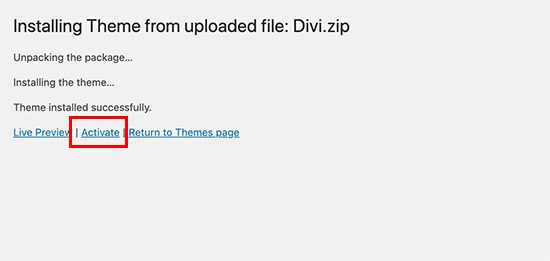
İlk yönteme benzer şekilde, izlemeniz gereken ek ayarlar gerektirecektir. Ayarlamak için tema özelleştiriciye gidebilirsiniz. Lütfen bu yolu yalnızca kendi kendine barındırılan WordPress.org siteleri için uygulayabileceğinizi unutmayın. İşte basit bir yükleme düğmesi yöntemiyle WordPress Teması Nasıl Kurulur .
FTP ile WordPress Teması Nasıl Kurulur
Kodlama hakkında bilginiz varsa, yeni başlayanlar için biraz zor olduğu için bu yöntemi deneyebilirsiniz. Peki FTP Kullanarak WordPress Teması Nasıl Kurulur ?
2 numaralı yönteme benzer şekilde, dizüstü bilgisayarınızda veya bilgisayarınızda premium bir tema .zip dosyası olmalıdır. Bu kılavuzda Divi'yi örnek olarak kullanacağız. Ardından, Divi dosyasını açmanız gerekir.
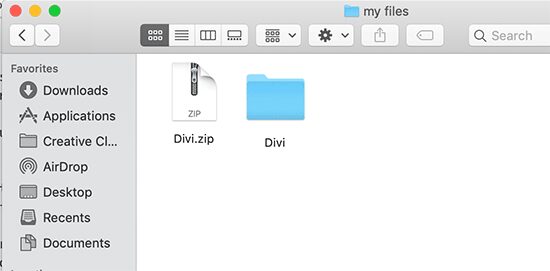
Divi dosyalarına sahip olduktan sonra WordPress sitenize yükleyelim.
İlk olarak, kişisel veya iş sitenize bağlanmak veya bağlanmak için FTP istemcisini kullanırsınız. Ardından, en son yüklenen tüm tema klasörlerini görmek için /wp-content/themes/ dosyasını bulun .
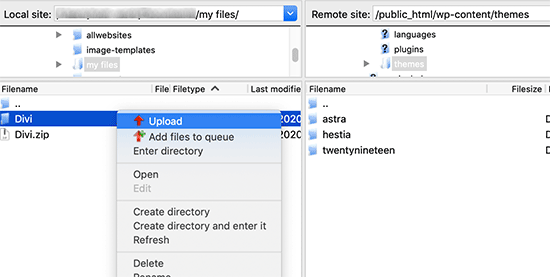
Geri / benim dosyaları / sonra sağ sitenize Unzipped Divi tema klasörüne yükleyin için fareyi tıklayın.
Başarılı bir şekilde yüklendikten sonra, kontrol panelinize gidebilir ve Görünüm -> Temalar öğesini seçebilirsiniz . Bu ekranda yüklemiş olduğunuz temanızı görebilirsiniz. Farenizi o temanın üzerine getirin ve Etkinleştir'i tıklayın . Böylece temanızı başarıyla yüklediniz ve etkinleştirdiniz.
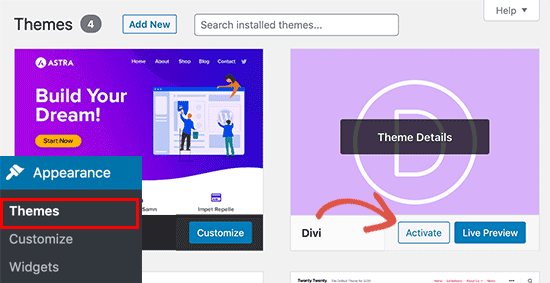
WordPress Temalarını Yüklemeyle İlgili SSS
WordPress'te Tema Nasıl Kurulur'u öğrenirken , bir WordPress sitesinde birçok tema kullanıp kullanamayacağınızı, alt temanın ne olduğunu, hangi tür temayı seçmeniz gerektiğini ve en iyi temayı nasıl bulacağınızı merak edebilirsiniz. Bu bölümde, sizin için her şeyi cevaplayacağız.
Bir WordPress sitesinde kaç tane WordPress teması kullanabiliriz?
Eklentiler aynı anda yüklenip etkinleştirilebiliyorsa temalar farklıdır. Bir kerede bir WordPress sitesi için yalnızca bir tema kullanabilirsiniz. Aslında birçok tema yükleyebilirsiniz ancak birden fazla temayı etkinleştiremezsiniz. İkinci temayı etkinleştirmeye çalışırsanız, ilk aktif temanız devre dışı bırakılacaktır.
WordPress'te alt tema nedir?
WordPress Temasını satın aldığınızda ve Yüklediğinizde , genellikle bu pakette bir alt tema bulunur. Peki çocuk teması nedir? Tam olarak ana teması gibi aynı işlevlere sahip bir alt temadır. Ayrıca tüm avantajlardan yararlanmak için alt temayı da etkinleştirmelisiniz.
Ücretsiz temalar mı yoksa premium temalar mı kullanmalıyım?
Küçük bir bütçeniz varsa ve işletmeniz yeniyse ve yoğun özelliklere ihtiyacınız yoksa ücretsiz bir tema kullanmayı deneyebilirsiniz. Bu aynı zamanda yeni başlayanlar için sistemi daha iyi anlamaları için mükemmel bir yoldur.
Daha fazla bütçeniz varsa, premium bir tema deneyebilirsiniz. Bir dizi güçlü özellik ve mükemmel destek sağlar. Bu nedenle, WordPress Tema Yükleme işleminiz sırasında zorlansanız bile, yeni başlayanlar onlarla iletişime geçebilir ve sorunları her zaman çözebilir .
Web sitem için en iyi temayı nasıl seçerim?
Temel olarak, piyasadaki her tema iyidir çünkü profesyonel geliştiriciler tarafından tasarlanmıştır. Hala en iyi WordPress Yükleme Temasını seçmek konusunda kafanız karıştıysa , bunu basitleştirin. Minimalist bir tema, duyarlı tasarım, kullanımı kolay arayüz seçmeyi deneyebilir ve en iyi performansla gelebilirsiniz.
Son düşünceler
WordPress'te Tema Nasıl Kurulur kılavuzumuz bu kadar . Umarım, tanıttığımız ve tercih ettiğiniz temayı başarıyla yüklediğimiz her adımı anlarsınız.
Devamını Okuyun: Yeni başlayanlar için WordPress Eklentileri nasıl kurulur?
